Apps richtig schließen
Apps, die Sie gerade nicht auf Ihrem Display geöffnet haben, können trotzdem im Hintergrund laufen. Wir zeigen Ihnen, wie Sie sie schließen. Das ist wichtig, wenn sich eine App aufgehängt hat.
In diesem Blog-Artikel…
✓ Wann ist das vollständige Beenden von Apps sinnvoll?
✓ So schließen Sie Apps, die im Hintergrund aktiv sind
✓ Hinweis: Manche Apps verbrauchen auch im Standby-Modus Akku
✓ Wann ist das vollständige Beenden von Apps sinnvoll?
✓ So schließen Sie Apps, die im Hintergrund aktiv sind
✓ Hinweis: Manche Apps verbrauchen auch im Standby-Modus Akku
Eins vielleicht gleich vorweg: Um Strom bzw. Handy-Akku zu sparen, bringt das Schließen von grundsätzlich Apps nichts. Denn moderne Smartphones sind schlau und ignorieren die Apps, wenn diese im Hintergrund pausieren. Bis auf wenige Ausnahmen fressen Apps im Hintergrund also keinen bis kaum Strom.
Dennoch mag es durchaus Fälle geben, in denen Sie Apps vollständig schließen wollen oder sogar müssen.
Wann ist das vollständige Beenden von Apps sinnvoll?
- Funktioniert bzw. reagiert Ihre App nicht mehr, weil Sie sich aufgehängt hat? In diesem Fall ist es hilfreich die App richtig zu schließen und neu zu starten bzw. zu öffnen.
- Sie haben im Hintergrund zu viele Apps geöffnet und wollen für einen besseren Überblick einige davon schließen? Auch das kann ein valider Grund sein.
So schließen Sie Apps, die im Hintergrund aktiv sind
- iPhones mit Touch-ID: Klicken Sie zweimal schnell hintereinander auf den Home-Button (die runde Vertiefung/Tippfläche am unteren Bildschirmrand) und streichen vom unteren Bildschirmrand nach oben: Dann sehen Sie, welche Apps noch offen sind, und können sie schließen, indem Sie sie in der App-Galerie einzeln nach oben wegwischen.
- iPhones mit Face-ID: Streichen Sie langsam vom unteren Bildschirmrand nach oben und schließen dann ebenfalls durch eine Wischbewegung nach oben die noch geöffneten Apps.
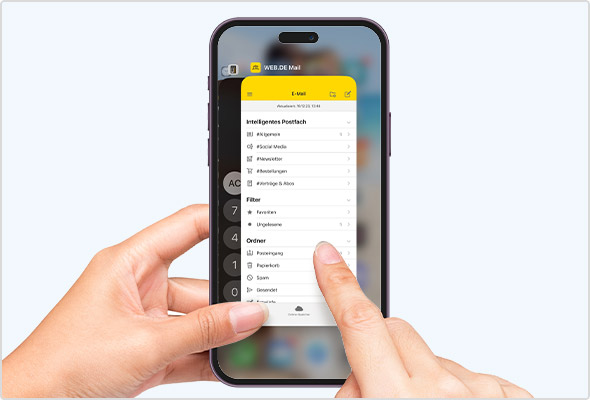
- Android Phones: Tippen Sie auf die Letzte Anwendung-Taste (Quadrat-Symbol am unteren Display-Rand) oder auf das Dreistrich-Menü. Wischen Sie mit dem Finger nach rechts oder tippen auf "Alle Apps schließen". Sollten die Apps übereinander angeordnet sein, nutzen Sie den Button "Apps schließen" oder das Kreuz-Symbol zum Schließen. Wahlweise können Sie die einzelnen Apps aber auch durch Wischen nach oben oder zur Display-Seite hin schließen.
Hinweis: Manche Apps verbrauchen auch im Standby-Modus Akku
Manche Apps verbrauchen tatsächlich auch im Hintergrund einiges an Energie, weil sie permanent synchronisieren. Dadurch können sie unter Umständen recht stark am Akku zehren. Um herauszufinden, ob solch ein energiefressendes Programm auf Ihrem Handy im Hintergrund aktiv ist, rufen Sie die "Einstellungen"-App auf Ihrem Smartphone auf.Unter "Batterie" können Sie die Aktivitäten pro App nachvollziehen und genau sehen, wie lange welche App im Vorder- und im Hintergrund Akku verbraucht hat. Haben Sie einen echten Stromfresser identifiziert, der bei Nicht-Nutzung offensichtlich nicht auf Standby geht, können Sie – um gezielt Akku zu sparen – in den Einstellungen dieser App zumindest zeitweise die Hintergrundaktualisierung deaktivieren.
Beachten Sie aber, dass das Programm im Hintergrund dann auch keine Synchronisation durchführt. Bei WhatsApp etwa erhalten Sie dann z. B. keine Nachrichten.
Ob dies also das Mittel der Wahl ist, um Akku zu sparen, ist fraglich – vielleicht ist es sinnvoller, wenn Sie – zum Beispiel bei einer längeren Reise – in den Flugmodus wechseln.
Tipp: Grundsätzlich kann es hilfreich sein, sich einen Überblick darüber zu verschaffen, welche App wieviel Energie verbraucht. Und vielleicht ist dies auch ein guter Anlass, einmal Bilanz zu ziehen, ob man bestimmte Apps überhaupt noch benötigt oder vielleicht auch löschen kann.

Und wenn Ihnen WEB.DE gefällt, geben Sie uns auch gerne positives Feedback auf der Bewertungsplattform Trustpilot!
Themen
App1.469 Personen finden diesen Artikel hilfreich.
Ähnliche Artikel